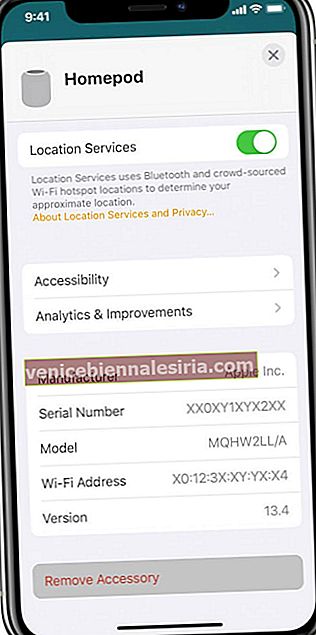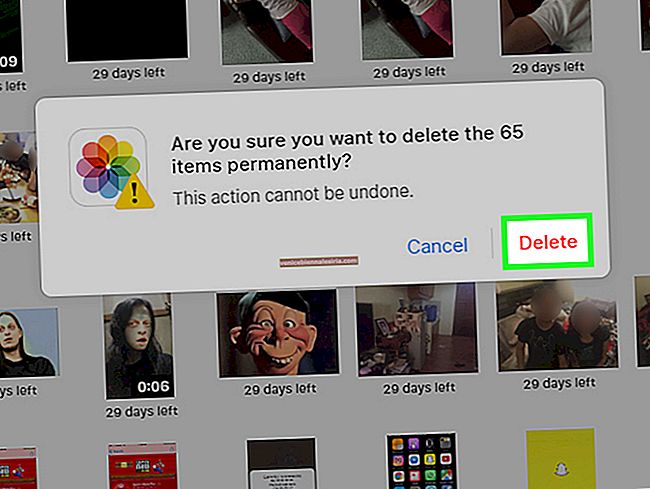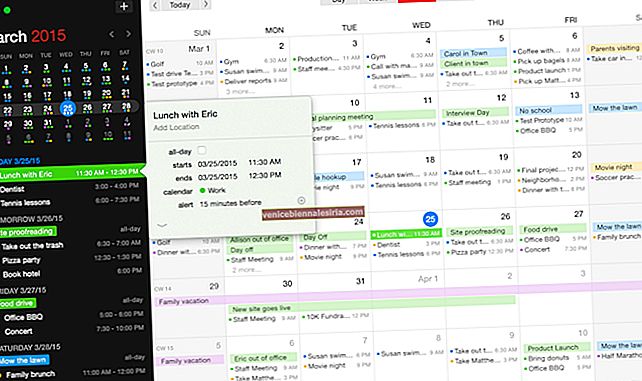HomePod Mini е сравнително ново предложение в сравнение с HomePod. Въпреки че наскоро бяха въведени някои подобрения, трябва да следвате подобни стъпки, за да възстановите фабричните настройки на вашия HomePod или HomePod Mini. Въпреки че шансовете са доста редки, нуждата може да се дължи на лошо функциониране или някакъв друг проблем. Ако сте попаднали на такъв и трябва да го нулирате, ето няколко бързи стъпки, за да го направите с помощта на вашия iPhone, iPad и Mac.
- Използвайте приложението Home, за да нулирате HomePod или HomePod Mini
- Натиснете горната част на HomePod или HomePod Mini, за да го нулирате
- Как да нулирате HomePod mini с Mac
Използвайте приложението Home, за да нулирате HomePod или HomePod Mini
- Отворете приложението Home на вашия iPhone или iPad и натиснете дълго HomePod.
- Сега превъртете до дъното и натиснете Премахване на аксесоар.
- Накрая натиснете Премахване.
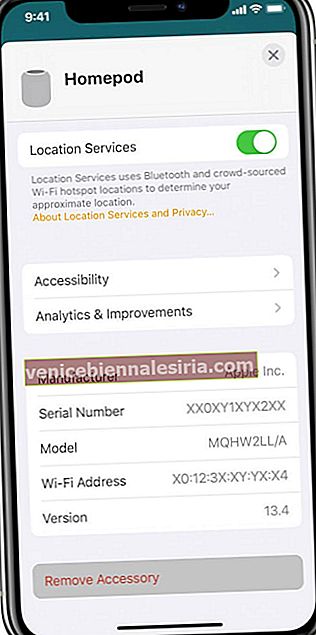
Натиснете горната част на HomePod или HomePod Mini, за да го нулирате
- Моля, изчакайте 10 секунди, след като изключите вашия HomePod или HomePod Mini и го включете отново.
- След като стартира, изчакайте около 5 секунди и след това задръжте пръста си в горната част на вашия HomePod, докато бялата въртяща се светлина стане червена.
- Ще слушате три звукови сигнала, след като Siri подкани, че е на път да нулира вашия HomePod или HomePod Mini.
Забележка: Не повдигайте пръста си, докато не слушате звука на три звукови сигнала.
Как да нулирате HomePod mini с Mac
- Използвайте USB-C кабела, за да включите вашия HomePod / HomePod Mini към вашия Mac.
- След няколко секунди ще забележите вашия HomePod под местоположения в страничната лента.
- Изберете го и след това щракнете върху Възстановяване на HomePod.
Тези методи работят за нулиране на вашия HomePod
Само в случай, че сте нов в HomePod Mini и имате няколко такива в къщата си, препоръчвам ви да използвате функцията за домофон веднъж. Със сигурност ще се влюбите в своя интелигентен високоговорител. Засега ще се отпиша с надеждата, че краткото ръководство ще ви помогне да нулирате вашия HomePod или HomePod Mini.
Можете също да прочетете:
- Играйте Ambient Sounds на HomePod
- HomePod не отговаря? 7 начина да го поправите
- Как да използвам HomePod като високоговорител
- Как да използвам Handoff с HomePod Mini и HomePod